7 correctifs pour le logiciel AMD Adrenalin qui ne fonctionne pas ou ne souvre pas

Vous êtes confronté au problème du logiciel AMD Adrenalin qui ne fonctionne pas ou ne s

Les réunions virtuelles étant désormais la norme, les outils de visioconférence tels que Microsoft Teams introduisent de nouvelles fonctionnalités pour paraître plus conviviaux. Par exemple, vous pouvez télécharger la participation aux réunions sur Meeting Teams pour obtenir une liste des participants.
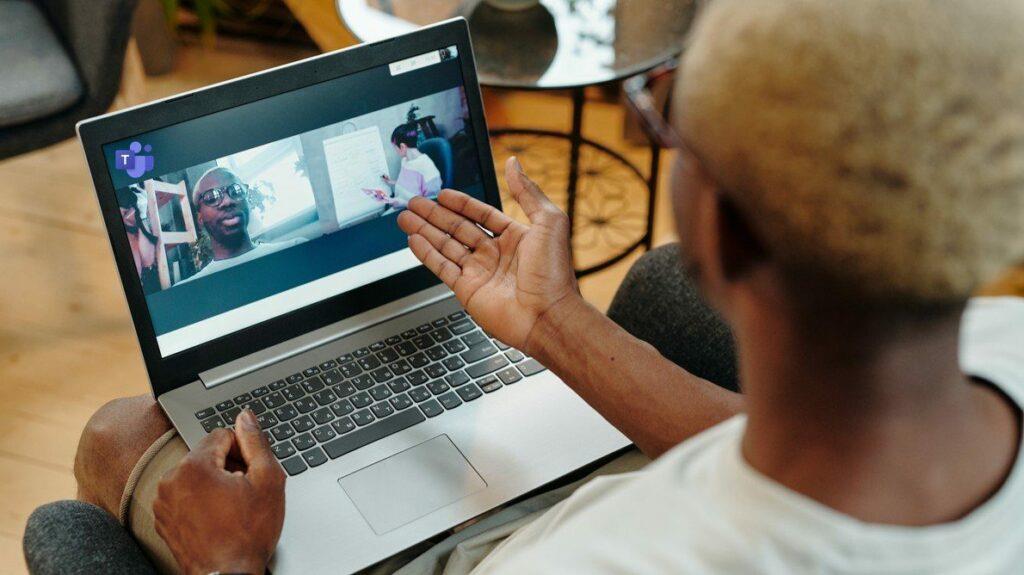
Microsoft Teams propose actuellement trois classes de réunions virtuelles, qui comprennent des événements en direct, des webinaires et des réunions régulières. Auparavant, seuls les événements en direct proposaient des rapports de présence. Les utilisateurs ne pouvaient obtenir la participation à d'autres réunions qu'en prenant un instantané ou en comptant manuellement les personnes qui assistent à une réunion. Les utilisateurs n'ont pas pu capturer ceux qui ont rejoint la réunion en retard ou l'ont quittée plus tôt, en fonction de l'heure de présence.
La bonne nouvelle est que toutes ces réunions disposent désormais de la fonction de participation aux réunions, même s'il y a un hic. Vous devez être l'organisateur de la réunion ou un co-organisateur pour accéder à cette fonctionnalité, et l'administrateur doit l'activer avant la réunion. Il existe actuellement deux façons de télécharger la participation aux réunions sur Microsoft Teams.
Télécharger la participation de Microsoft Teams pendant la réunion
Si vous souhaitez saisir votre présence à la réunion pendant que votre réunion est en cours, vous pouvez suivre les étapes ci-dessous :
Étape 1 : Rejoindre la réunion et attendre que les participants se joignent.
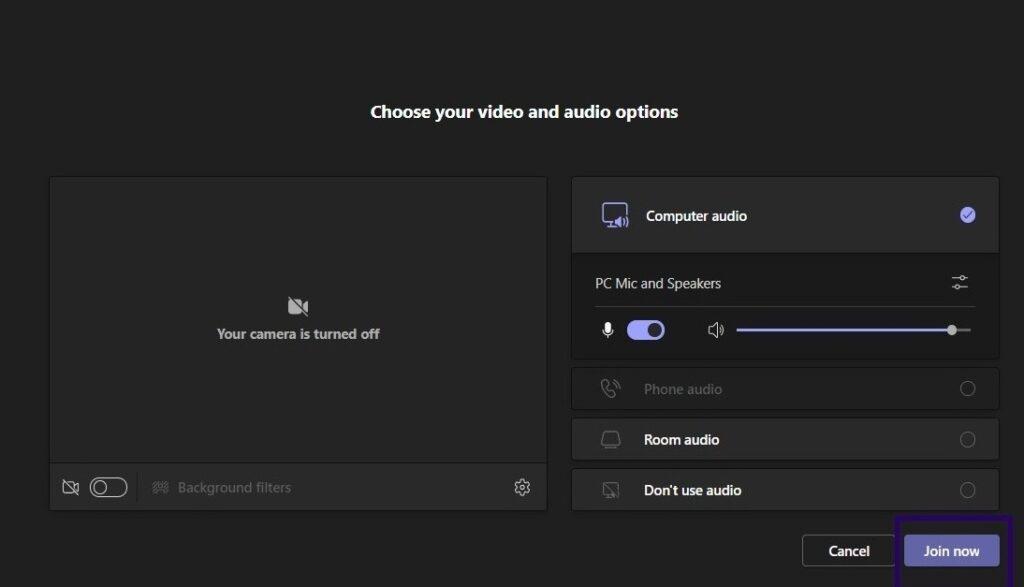
Étape 2 : Cliquez sur Afficher les participants sous les commandes de la réunion.
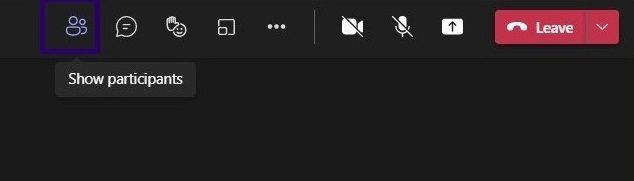
Étape 3 : Accédez à Participants et cliquez sur les points de suspension ou la flèche pointant vers le bas.
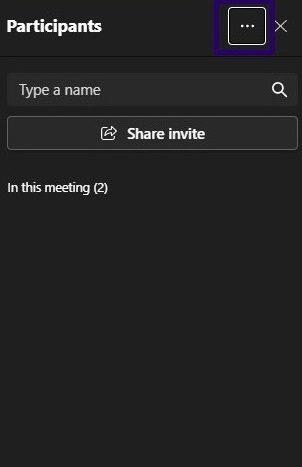
Étape 4 : Cliquez sur Télécharger la liste des participants, et Microsoft Teams devrait télécharger la liste au format .CSV.
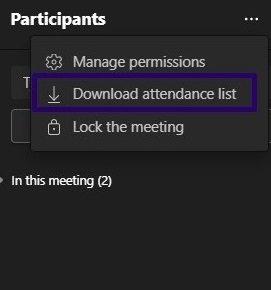
Étape 5 : Accédez à votre dossier Téléchargements dans l'explorateur de fichiers et recherchez le nom de fichier meeting AttendanceList.

Étape 6 : Double-cliquez dessus pour ouvrir le fichier. Habituellement, le fichier doit contenir le nom des participants, leurs heures de participation, puis l'heure de congé de chaque participant. Si un participant rejoint la réunion avant l'organisateur, son heure d'arrivée doit correspondre à l'heure d'arrivée de l'organisateur.
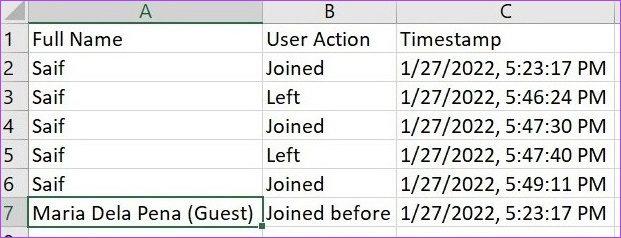
Télécharger Microsoft Teams Participation après la réunion
La plupart des gens préfèrent assister après la réunion pour plusieurs raisons. La première est que le faire pendant la réunion peut être assez distrayant. Vous pouvez donc attendre la fin de la réunion pour rassembler la liste.
Une autre raison est que vous voulez savoir qui est resté jusqu'à la fin de la réunion. N'oubliez pas que l'obtention du rapport de présence à la réunion pendant la réunion ne capture les informations que jusqu'à ce que vous téléchargiez le rapport. Cela dit, il existe deux façons d'obtenir votre participation à une réunion sur Microsoft Teams après une réunion.
Obtenir la participation à la réunion à l'aide de l'invitation à la réunion
Avant d'expliquer les étapes, vous devez noter que vous ne pouvez pas l'utiliser si vous planifiez une réunion via un canal. Consultez les étapes ci-dessous pour savoir comment télécharger la participation à une réunion via l'invitation à la réunion :
Un canal créé dans l'application Teams est limité uniquement aux membres du canal.
Étape 1 : Lancez Microsoft Teams et cliquez sur l'icône Calendrier.
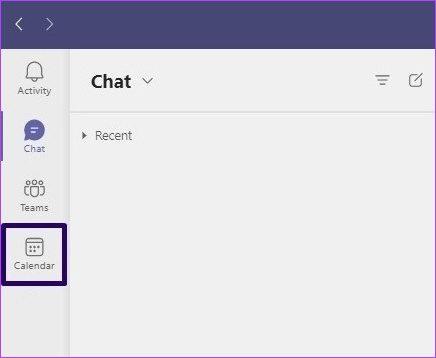
Étape 2 : Cliquez sur la réunion dans votre calendrier.
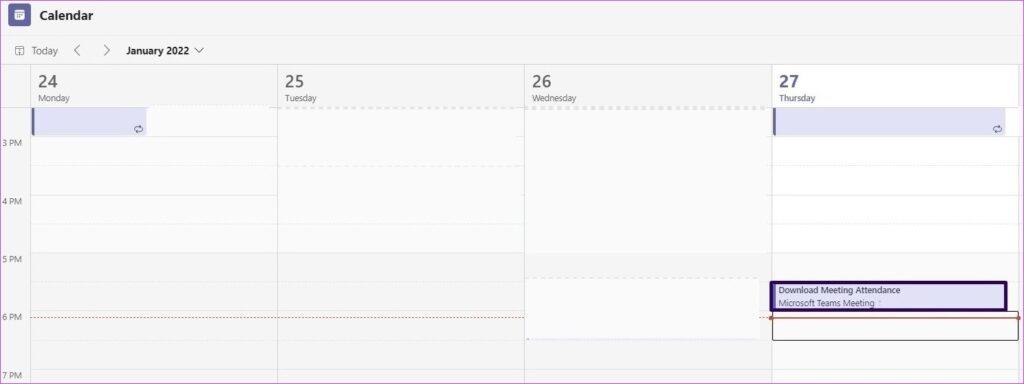
Étape 3 : Cliquez sur l'icône contextuelle.
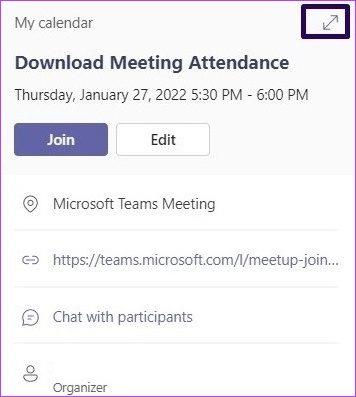
Étape 4 : Cliquez sur la flèche pointant vers le bas à côté de Présence.
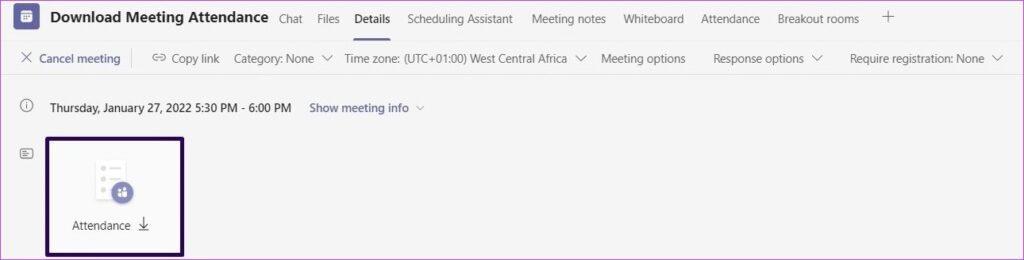
Vous pouvez également télécharger la participation à la réunion à partir de l'onglet Présence à côté des détails de la réunion. Si la réunion est récurrente, sélectionnez le rapport que vous devez afficher et télécharger.
Télécharger la participation à la réunion à l'aide du chat de réunion
Après la fin d'une réunion, la participation à la réunion est disponible dans le chat de la réunion. Vous pouvez utiliser cette méthode si le canal a été utilisé pour créer une réunion. Pour télécharger votre participation à la réunion, procédez comme suit :
Étape 1 : Lancez Microsoft Teams et cliquez sur l'icône Chat.
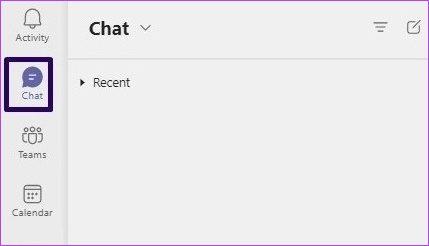
Étape 2 : Faites défiler vos chats pour le chat de la réunion ou si la réunion a été créée à partir d'un canal, cliquez sur Messages.
Étape 3 : Vous devriez voir une vignette intitulée Rapport de présence dans la zone de discussion. Cliquez sur la flèche pointant vers le bas à côté de ce rapport pour télécharger votre participation aux réunions.
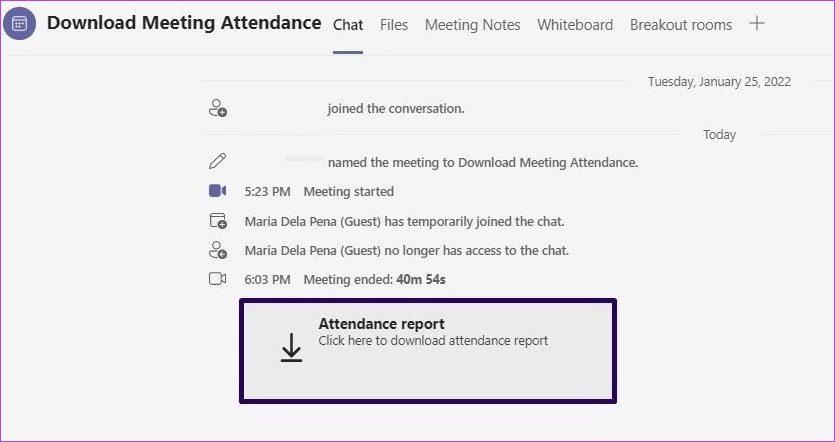
Désactiver les participants à la réunion dans Microsoft Teams
Microsoft Teams télécharge le rapport de réunion au format .CSV. De plus, pour accéder à un rapport de présence, l'administrateur de la réunion doit activer la fonctionnalité avant la réunion. Si vous entendez beaucoup de bruit de fond provenant des participants pendant la réunion, vous pouvez les désactiver .
Vous êtes confronté au problème du logiciel AMD Adrenalin qui ne fonctionne pas ou ne s
Pour corriger l
Apprenez à maîtriser le chat Zoom, une fonctionnalité essentielle pour les visioconférences, avec nos conseils et astuces.
Découvrez notre examen approfondi de l
Découvrez comment récupérer votre Instagram après avoir été désactivé en suivant nos étapes claires et simples.
Découvrez comment savoir qui a consulté votre profil Instagram avec nos solutions pratiques. Sauvegardez votre vie privée tout en restant informé !
Apprenez à créer des GIF animés facilement avec votre Galaxy S22. Découvrez les méthodes intégrées et des applications pratiques pour enrichir votre expérience.
Découvrez comment changer la devise dans Google Maps en quelques étapes simples pour mieux planifier vos finances durant votre voyage.
Microsoft Teams s
Vous obtenez l








